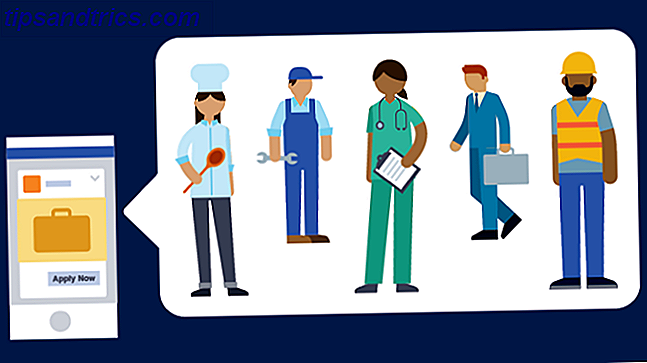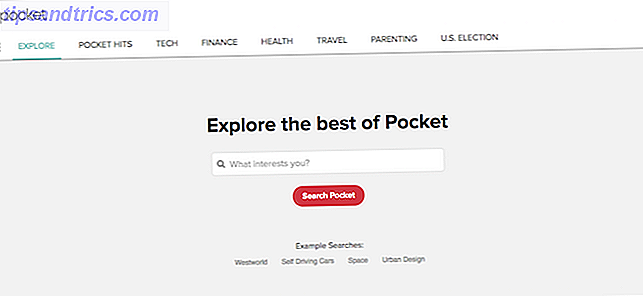Hoewel Windows 7 en 8 / 8.1 niet gloednieuw zijn, bieden ze wel veel coole functies. Microsoft Windows 7: de 7 meest opvallende nieuwe functies Microsoft Windows 7: de 7 meest opvallende nieuwe functies Lees meer die meteen opvallen. Van Windows-nietjes zoals de taakbalk en Windows Explorer naar het nieuwe startscherm en moderne tegels, Windows evolueert voortdurend met nieuwe goodies om te proberen.
Niet alles wat nuttig is in het besturingssysteem springt echter naar u uit. Zoals Ryan heeft besproken, zijn er jaren na uitgave nog Windows 7-functies die je mogelijk hebt gemist 5 Windows 7 Functies waarvan je niet wist dat deze al aanwezig waren 5 Windows 7 Functies waarvan je niet wist Bestond Windows 7 bevat veel weinig bekende functies. Hier belichten we de meer indrukwekkende die uw productiviteit kunnen verhogen en uw liefde voor Windows 7 kunnen vergroten. Lees meer; vandaag gaan we wat tijd wijden aan het bekijken van de minder gewaardeerde tools die Windows 7 en 8 / 8.1 te bieden hebben. Hoewel deze misschien niet onbekend of verborgen zijn, krijgen ze gewoon niet altijd de lof die ze verdienen.
Rekenmachine
Rekenmachines zijn tegenwoordig niet echt iets nieuws of iets anders. Je kunt Google zelfs als een krachtige rekenmachine gebruiken. Hoe kan Google als rekenmachine worden gebruikt? Hoe kan Google als rekenmachine worden gebruikt Lees meer, maar de Windows-rekenmachine bevat nog steeds enkele leuke functies de meeste mensen over het hoofd zien.
Afgezien van de basisberekeningen met vier functies, bevat deze ook een "programmeer" -modus die handig is voor het tellen van binaire getallen of het berekenen van hexadecimale getallen (een uitstekende keuze voor diegene die computerwetenschappen willen leren Computerwetenschap?) Tag video-tutorials over boomtechnisch leren Computerwetenschappen? Tag enkele video-tutorials over het leren van Tree Learning met de hulp van enorme open online cursussen of YouTube-video's heeft een klein probleem - er is niemand in de buurt die je helpt snelkoppelingen te maken naar het precieze concept. Je waadt in en botst ... Lees Meer ). Een andere coole functie is de mogelijkheid om eenheden van tijd, kracht, druk, temperatuur en andere gebruikelijke metingen naar verschillende systemen om te zetten.
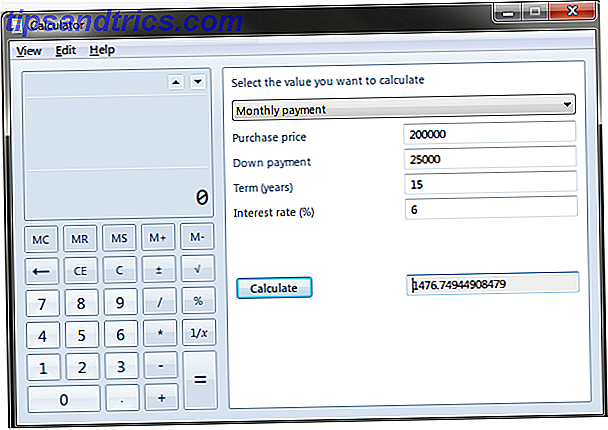
Wilt u weten hoeveel dagen tot Kerstmis, uw verjaardag of het einde van de school? Laat Mac-gebruikers niet al te veel plezier beleven met hun OS X-aftel-widget voor dashboards Weet hoe lang het nog duurt voordat iets de Dashboard-countdown-widget [Mac OSX] gebruikt Weet hoe lang het duurt voordat iets de Dashboard-countdown-widget gebruikt [Mac OSX] weet precies hoe lang het is tot ... iets. De widget voor het aftellen van het dashboard voor Mac is een leuke manier om obsessief de exacte seconden bij te houden tot de grootste gebeurtenissen in je leven - of ... Lees meer - met de calculator kun je twee datums uitprikken en zien hoe lang je zult wachten moeten wachten.
Ten slotte krijgt u ook enkele formulieren die u kunt invullen om uw hypotheekbetalingen, autolease per maand of het brandstofverbruik van uw voertuig te berekenen. Het is niet het type functionaliteit dat je elke dag nodig hebt, en er zijn zeker krachtigere calculatoralternatieven voor Windows 5 Gratis Rekenmachine-apps als je niet blij bent met de Windows-calculator 5 Gratis rekenmachine-apps als je niet blij bent met de Windows Calculator Lees Meer, maar voor een ingebouwde tool pakt de Calculator een stomp uit.
Het Windows-toets + X-menu
De Windows-toets wordt vaak gebruikt in de overvloed aan sneltoetsen die beschikbaar zijn in Windows Windows Sneltoetsen 101: De ultieme gids Windows Sneltoetsen 101: De ultieme gids Sneltoetsen voor het toetsenbord kunnen u uren tijd besparen. Beheers de universele Windows-toetsenbordsneltoetsen, toetsenbordtrucs voor specifieke programma's en een paar andere tips om uw werk te versnellen. Meer lezen, maar veel mensen lijken geen gebruik te maken van Win + X.
Op laptops met de meeste edities van Windows 7 Windows 7 Editions Explained In Simple Terms Windows 7 Editions Explained In Simple Terms Lees meer, de combinatie lanceert de Windows Mobility Center One Windows Tool om direct toegang te krijgen tot al uw hardware-besturingselementen Een Windows-tool om onmiddellijk te verkrijgen Toegang tot al uw hardware-bedieningselementen Zien hoe nuttig deze tool is, het is schokkend onschadelijk. Ik heb het over het Windows Mobiliteitscentrum. Wat zeg je? Zie wat ik bedoel! Read More, een hulpprogramma dat acties verzamelt die u op een laptop allemaal op één plek wilt uitvoeren. Wilt u uw energiebeheerschema wijzigen, de verbinding met het draadloze netwerk verbreken of uw scherm opvrolijken? Je kunt ze allemaal in seconden met deze tool doen.

Voor degenen met Windows 8 / 8.1 of 10 doet de snelkoppeling iets anders; je krijgt een menu dat door de meeste mensen wordt aangeduid als het "Power User Menu" of iets dergelijks. In plaats van gefocust te zijn op laptopgebruikers, probeert dit menu het gat te vullen van het ontbrekende Start-menu 8 Functies die ontbreken in Windows 8 en Hoe ze terug te krijgen 8 Functies die ontbreken in Windows 8 en Hoe ze terug te krijgen Microsoft heeft een aantal functies verwijderd van Windows 8. Velen van hen zijn geen grote verliezen voor de meeste mensen, maar ze zijn als je ervan afhankelijk bent. Gelukkig is Windows 8 nog geen geblokkeerde mobiele bediening ... Lees meer op Windows 8 / 8.1 en geeft je snel toegang tot allerlei soorten pagina's en links. Het is handig op zichzelf, vooral als je geen menu Startvervanging hebt geïnstalleerd Startmenu, How I Miss Thee: 4 manieren om een startmenu te maken op Windows 8 Startmenu, Hoe mis ik je: 4 manieren om een startmenu te maken Op Windows 8 bracht Windows 8 de bijl in het Startmenu naar beneden. Dit is een functie waar niemand jarenlang speciale aandacht aan besteedde, maar de vroegtijdige ondergang heeft voor allerlei wanhoop gezorgd. Niet alleen ... Lees nu nog meer, maar verbeter het met Win + X Menu Editor 8 manieren om Windows 8 te verbeteren met Win + X Menu Editor 8 manieren om Windows 8 te verbeteren met Win + X Menu Editor Windows 8 bevat een bijna verborgen functie je moet weten! Druk op Windows-toets + X of klik met de rechtermuisknop in de linkerbenedenhoek van uw scherm om een menu te openen dat u nu kunt aanpassen. Meer lezen maakt het essentieel.

Controlepaneel
Het configuratiescherm is misschien niet het meest opwindende deel van de computer, maar als u enkele instellingen moet aanpassen of informatie over uw systeem wilt achterhalen, is dit de plek waar u moet zijn en heeft u geen geavanceerde technische kennis nodig. Tina heeft alles uitgelegd over het configuratiescherm Ontgrendel Windows-potentieel: Configuratiescherm Demystified Ontgrendel Windows-potentieel: Configuratiescherm Demystified Als u de meester van uw Windows-ervaring wilt zijn, is het Configuratiescherm waar het zich bevindt. We ontrafelen de complexiteit van deze krachtige tool. Lees Meer als u niet zeker weet wat u ervan moet denken.
Kort gezegd, telkens als u een programma moet verwijderen 4 Stappen om hinderlijke of slechte software volledig te verwijderen [Windows] 4 stappen om lastige of slechte software volledig te verwijderen [Windows] We hadden allemaal dat ene programma dat maakt niet uit wat we hebben geprobeerd, het zou niet verdwijnen. Of misschien wist je niet eens wat je moest proberen en dacht je dat je simpelweg vastzat met dit vervelende programma ... Lees meer (misschien een junk-werkbalk 4 Vervelende browser-werkbalken en hoe ze te verwijderen 4 Vervelende browser-werkbalken en hoe te krijgen Rid van hen Browser toolbars lijken gewoon niet weg te gaan. Laten we eens kijken naar wat algemene overlast en detailleert hoe ze te verwijderen. Lees meer), bewerk je firewall 3 dingen die je moet weten over je Windows 7 Firewall 3 dingen die je moet weten Uw Windows 7 Firewall De Windows 7 Firewall is software die uw netwerkverkeer regelt. Het standaardgedrag is om uitgaand verkeer toe te staan en inkomend verkeer te weigeren. De meeste programma's die een wijziging van de standaardinstellingen vereisen, kunnen echter ... Meer lezen, uw standaardprogramma's wijzigen, wijzigen hoe uw muis en toetsenbord werken of hulp krijgen bij het oplossen van problemen, het Configuratiescherm is de plaats om al deze acties uit te voeren.
Houd er rekening mee dat in Windows 10 het Configuratiescherm wordt vervangen door de app Instellingen. Druk op Windows-toets + I om het te starten.
Systeemvak
De meeste Windows-gebruikers zijn bekend met de Windows tTaskbar, die een grote update kreeg in Windows 7 De beste Windows 7-functie: de taakbalk De beste Windows 7-functie: de taakbalk Lees meer. Aan de rechterkant van de taakbalk bevindt zich echter het systeemvak (of het systeemvak, als u dat liever hebt), een verzameling pictogrammen die actieve programma's op uw computer weergeven.
De pictogrammen variëren afhankelijk van waar het programma voor zorgt, en sommige zijn vrij nuttig, direct uit de doos. Bijvoorbeeld, uw antivirusprogramma Gratis Anti-Virus Vergelijking: 5 Populaire keuzes Go Toe-to-teen Gratis Anti-Virus vergelijking: 5 Populaire keuzes Doe teen-tegen-teen Wat is de beste gratis antivirus? Dit is een van de meestgestelde vragen die we ontvangen bij MakeUseOf. Mensen willen worden beschermd, maar ze willen geen jaarlijkse kosten betalen of gebruiken ... Waarschijnlijk verschijnt er Meer om je te waarschuwen voor eventuele bedreigingen die het tegenkomt. Dropbox kan een melding sturen om je te laten weten dat een bestand in uw account is gewijzigd.

Zoals de meeste Windows-functies, kunnen de standaardmogelijkheden aanzienlijk worden uitgebreid. Als u merkt dat het gebied te vol raakt of u voortdurend berichten stuurt, kunt u in slechts enkele minuten het systeemvak opschonen Beheer en opruimen Het systeemvak van Windows 7 Beheer en opruimen van het systeemvak van Windows 7 Elke Windows-gebruiker heeft gezien het Windows systeemvak (ook bekend als het systeemvak) rommelig worden in de tijd. We hebben het uitschakelen van storende bureaubladmeldingen in het verleden behandeld, maar wat als de pictogrammen zelf ... Lees meer. Nog beter, je kunt functionaliteit toevoegen aan het systeemvak Spice Up Het Windows-systeemvak met deze 9 slimme functies Spice Up Het Windows-systeemvak met deze 9 slimme functies Het systeemvak is misschien wel een van de meest ondergewaardeerde functies van de Windows-taakbalk. De pictogrammen staan voor lopende programma's of systeemfuncties die u kunt manipuleren. We laten u extra opties zien die u kunt toevoegen. Lees Meer met de lijst van Mark van de beste programma's om toe te voegen. Zodra je klaar bent met het fanciëren van je systeemvak, voeg dan allerlei nieuwe functies toe aan je taakbalk Haal meer uit de Windows-taakbalk met 7+ taakbalk Tweaker Haal meer uit de Windows-taakbalk met 7+ taakbalk Tweaker Kon de Windows-taakbalk beter zijn nuttig? U kunt snel functies toevoegen en dingen eenvoudig houden met 7+ Taskbar Tweaker. Pas uw taakbalk aan uw behoeften aan - zonder de pluisjes. Lees meer met 7+ Taskbar Tweaker en die balk onderaan je scherm is nuttiger dan ooit!
De Run-dialoog
Het menu Uitvoeren is enigszins achterop gelopen in moderne versies van Windows; je kunt het nog toevoegen aan het Startmenu, maar het is niet van voor en midden zoals het vroeger in Windows XP en vroeger was. Dit komt vooral doordat Windows-zoekopdrachten aanzienlijk verbeterd zijn in 7 Top 7-zoektermen van Windows die door pro-gebruikers worden gebruikt Top 7 Windows-zoekinstrumenten die door pro-gebruikers worden gebruikt Lees meer en meer, maar het dialoogvenster Uitvoeren is nog steeds nuttig als u weet hoe u het moet gebruiken.
Als je nog nooit Run hebt geopend, ga je naar de handleiding van Tina over hoe je kunt beginnen met het commando Uitvoeren Alles wat je moet weten Over het dialoogvenster Uitvoeren en meest bruikbare opdrachten Alles wat je moet weten Over het dialoogvenster Uitvoeren en meest bruikbare opdrachten Gebruik je de gemakkelijkste manier om tijd te besparen op Windows? Het is het dialoogvenster Uitvoeren. We laten u zien hoe u snel aangepaste opdrachten kunt maken om elk programma of bestand in twee eenvoudige stappen te openen. Lees meer en zie alles wat het kan doen. En vergeet niet dat dit een van de gemakkelijkste manieren is om te openen ...
Opdrachtprompt
De meeste Windows-gebruikers gebruiken nooit de opdrachtprompt, omdat het een enge tool is die alleen door experts wordt gebruikt. Hoewel het een verouderde software is die grotendeels is vervangen door opties voor gebruikersinterfaces, heeft de opdrachtregel van ol nog steeds een aantal trucs in petto.
Nogmaals, we hebben een handleiding voor beginners voor de opdrachtprompt Een beginnershandleiding voor de Windows-opdrachtregel Een beginnershandleiding voor de Windows-opdrachtregel Met de opdrachtregel kunt u rechtstreeks communiceren met uw computer en hem opdracht geven om verschillende taken uit te voeren. Lees Meer om door te lezen als je er meer van wilt leren, en als je eenmaal de basis onder de knie hebt, is het de moeite waard om de essentiële commando's te ontvangen die alle gebruikers zouden moeten kennen. 15 CMD-opdrachten Elke Windows-gebruiker zou moeten weten 15 CMD-opdrachten Elke Windows-gebruiker zou moeten weten De opdrachtprompt is een verouderde, maar krachtige Windows-tool. We laten u de handigste opdrachten zien die elke Windows-gebruiker moet weten. Lees verder . Denk ook niet dat de opdrachtprompt goed is, Windows 10 brengt geheel nieuwe functionaliteit met zich mee die het gemakkelijker dan ooit zal maken om te gebruiken.
Windows Appreciation Day
We hebben allemaal onze favoriete functies op Windows, maar soms is het goed om te onthouden wat er nog meer in de buurt is. Hoewel je misschien niet al deze tools gebruikt, is het nu een perfect moment om te zien wat je hebt gemist! Windows is een aanpasbaar besturingssysteem en je kunt ervoor kiezen om het te nemen zoals het komt of de functies aan te passen waar je zin in hebt.
Hongerig naar meer goedheid van Windows? Microsoft nam uw suggesties voor nieuwe Windows 10-functies Wilt u nieuwe Windows-functies? Deel uw ideeën met Microsoft & Vote Wilt u nieuwe Windows-functies? Deel uw ideeën met Microsoft en stem Microsoft wil weten hoe Windows eruit zou moeten zien! Voorstellen en beoordelen van Windows-functies om vorm te geven aan de volgende versie van Windows. Lees meer, en de grote lancering is bijna hier! Lees alles wat u moet weten over Windows 10 Wanneer komt Windows 10 uit, hoe kunt u het krijgen & wat gebeurt er met de technische preview? Wanneer komt Windows 10 uit, hoe kunt u het krijgen en wat gebeurt er met de technische preview? Windows 10 komt binnenkort. Nog steeds in de war over hoe de upgrade werkt en vraag je je af over de tijdlijn? We hebben enkele antwoorden, hoewel er nog meer vragen zijn. Lees meer en hoe u uw exemplaar kunt claimen zodat u klaar bent om te gaan Windows 10 ophalen: het is geen virus! Download Windows 10: It's not a virus! Het pictogram Get Windows 10 in uw systeemvak is geen virus. Het is de officiële upgradetaantekening van Microsoft voorafgaand aan de officiële release van Windows 10 op 29 juli 2015. Meer lezen!
Wat is je favoriete onderschatte functie van Windows? Kun je een van deze tools eens proberen nadat je erover gelezen hebt? Laat een reactie achter en vertel ons wat je ervan vindt!
Image Credits: open ritssluiting via Shutterstock

![Alleen eten Dessert: waarom uw informatie Dieet is waarschijnlijk vreselijk [functie]](https://www.tipsandtrics.com/img/social-media/945/eating-only-dessert-why-your-information-diet-is-probably-terrible.jpg)